更改适配器设置里面什么也没有怎么解决办法
时间:2022-08-31
来源:皮皮游戏网
作者:佚名
更改适配器设置里面什么也没有怎么解决办法是什么?很多用户发现更改适配器设置里面什么也没有,下面皮皮游戏小编为大家分享更改适配器设置里面什么也没有怎么解决办法。
更改适配器设置里面什么也没有怎么解决办法:
方法一:
1、首先我们需要先将主机拆开,重新插拔网卡和电源等硬件,再重新开机查看是否修复。
2、如果没有修复的话,进入计算机属性。

3、进入设备管理器。
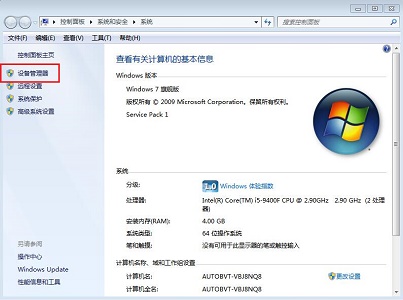
4、找到网络适配器。
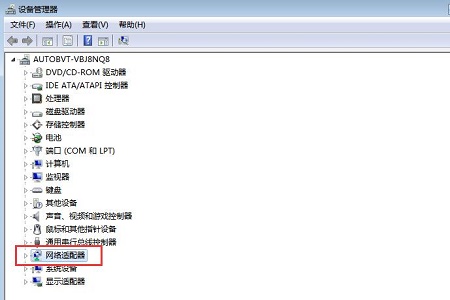
5、更新相关的网卡驱动。
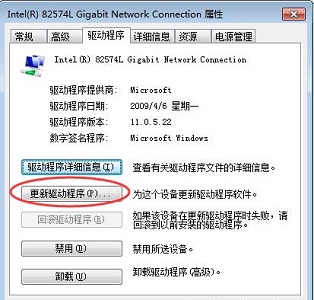
方法二:
1、首先在键盘上按下win键+r键,输入services.msc按下回车。
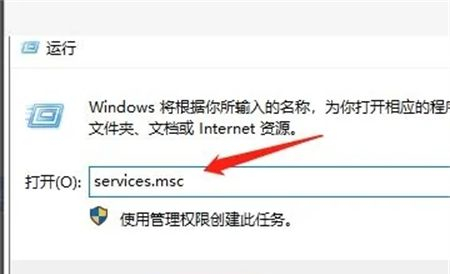
2、在Windows服务主页面找到”Network Setup Service“,右击选择属性。
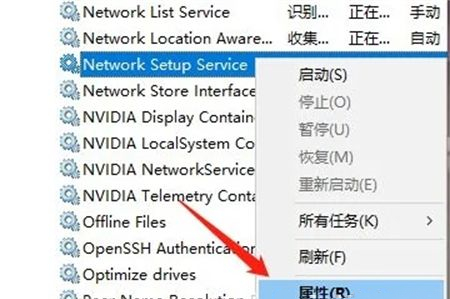
3、然后在打开的属性窗口中,将启动类型更改为自动,点击确定。
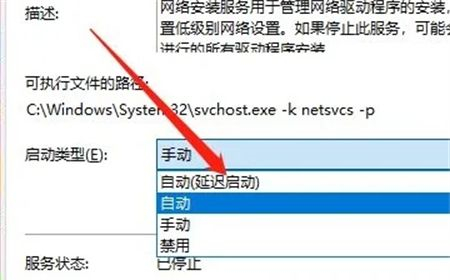
4、设置完成之后,在服务页面中再次找到Network Setup Service服务,右击选择选择启动即可解决问题。
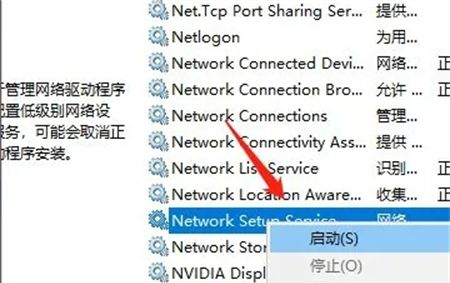
以上就是小编为大家准备的更改适配器设置里面什么也没有怎么解决办法的全部内容,想要了解更多的攻略的小伙伴可以持续关注皮皮游戏网。
相关文章
更多+-
03/21
-
03/19
-
03/15
-
03/08
-
03/08
-
03/08
-
03/08
-
03/08
-
03/08
-
03/08





































